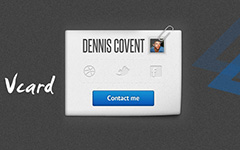Τι είναι το άλλο στην αποθήκευση iPhone μου
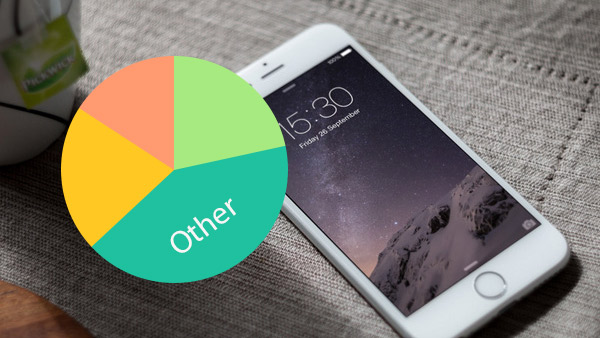
Όταν χρειαστεί να απελευθερώσετε το iPhone σας, μπορείτε να βρείτε Ήχος, Φωτογραφίες, Εφαρμογές, Βιβλία, Δωρεάν και Άλλο. Μπορείς κατάργηση τραγουδιών από το iPhone, εκκαθαρίστε φωτογραφίες και βίντεο από το iPhone ή το διαγραφή εφαρμογών στο iPhone. Αλλά ίσως να μην γνωρίζετε το άλλο στην αποθήκευση iPhone και λεπτομερή μέθοδο για να απαλλαγείτε από την άλλη στο iPhone. Εάν έχετε ένα σχέδιο για να απελευθερώσετε περισσότερο χώρο ή να βελτιστοποιήσετε το iPhone, μπορείτε να διαβάσετε το άρθρο για να μάθετε περισσότερα για το άλλο στο iPhone.
Μέρος 1. Τι είναι το άλλο στην αποθήκευση iPhone μου
Πώς καθορίζει η Apple ΑΛΛΑ στο iPhone του iTunes; Προτού μάθετε τι είναι το άλλο στο iPhone, θα πρέπει να γνωρίζετε τις τυπικές κατηγορίες δεδομένων 8 που αναφέρονται στη γραμμή δεδομένων του iTunes. Ακολουθούν οι τυπικές κατηγορίες δεδομένων 8: Μουσική, ταινίες, podcast, τηλεοπτικές εκπομπές, εφαρμογές, βιβλία, φωτογραφίες και Πληροφορίες. Εκτός από τις παραπάνω 8 τυπικές κατηγορίες δεδομένων, τα άλλα αρχεία μπορούν να κατηγοριοποιηθούν ως Άλλα στο iTunes. Και άλλα στο iPhone συμπεριλαμβανομένων των ακόλουθων δεδομένων:
Η μνήμη cache του προγράμματος περιήγησης, τα μηνύματα ηλεκτρονικού ταχυδρομείου, τα συνημμένα σε ηλεκτρονικό ταχυδρομείο, η λίστα ανάγνωσης του safari, τα αντίγραφα ασφαλείας του iTunes, τα ακατάλληλα αποτελέσματα από το jailbreaking του iDevice, τα δεδομένα παιχνιδιών, τα αποθηκευμένα αρχεία δεδομένων, το ιστορικό κλήσεων, οι σημειώσεις, τα μέσα μαζικής ενημέρωσης,
Και τώρα ξέρετε τι άλλο υπάρχει στο iPhone, μπορείτε να ελέγξετε τη θέση της προσωρινής μνήμης, των ρυθμίσεων, των προτιμήσεών σας, των αποθηκευμένων μηνυμάτων, των φωνητικών σημείων. Όταν χρειάζεται σαφή μνήμη στο iPhone, μπορείτε να διαγράψετε ορισμένα δεδομένα του Άλλο για να απελευθερώσετε περισσότερο χώρο.
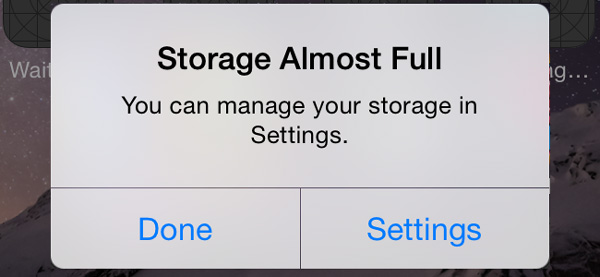
Μέρος 2. Πώς να ελέγξετε την άλλη αποθήκευση στο iPhone
Αν θέλετε να διαγράψετε Άλλο στο iPhone, θα πρέπει πρώτα να μάθετε τον τρόπο για να ελέγξετε πρώτα την Άλλη Αποθήκευση. Απλά ακολουθήστε τα βήματα για να γνωρίζετε την αποθήκευση του άλλου στο iPhone, όπως παρακάτω.
- 1. Ξεκινήστε το ρυθμίσεις App στην αρχική οθόνη του iPhone σας.
- 2. Παρακέντηση General επιλογή πρόσβασης για το Αποθήκευση & Χρήση iCloud σελίδα με τη λίστα κατανομής για αποθήκευση.
- 3. Αγγίξτε το Διαχείριση αποθήκευσης για να ελέγξετε το χώρο για το άλλο. Συνιστάται να μπορείτε να χρησιμοποιήσετε το Facebook ή το Whatsapp.
- 4. Και τότε μπορείτε να βρείτε το Έγγραφα & Δεδομένα δείχνει το συνολικό μέγεθος των δεδομένων που αποθηκεύονται από την εφαρμογή.
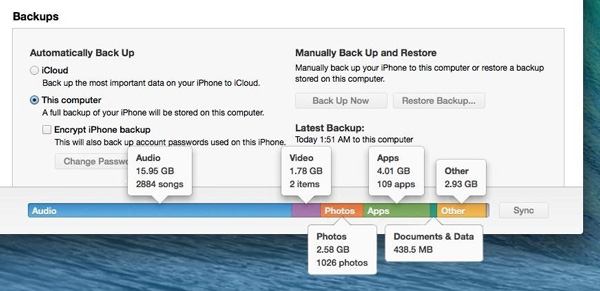
Απλά πάρτε το Whatsapp για παράδειγμα. Η ίδια η εφαρμογή δεν υπερβαίνει το 20MB, ενώ τα δεδομένα μπορούν να φθάσουν μέχρι το 100MB ή έτσι. Και τα άλλα δεδομένα περιλαμβάνουν το ιστορικό περιήγησης, τα cookies, τα αρχεία καταγραφής, τις προσωρινές αποθηκευμένες φωτογραφίες, τα αρχεία βίντεο καθώς και τα αρχεία βάσεων δεδομένων που αποθηκεύονται από εφαρμογές.
Αυτός είναι ο τρόπος για να ελέγξετε το Άλλο αποθηκευτικό χώρο για κάθε εφαρμογή του iPhone ή άλλου iDevice. Και μπορείτε επίσης να μάθετε περισσότερες λεπτομέρειες σχετικά με το σύνολο του άλλου χώρου αποθήκευσης στο iTunes συνδέοντας το iDevice με τον υπολογιστή.
- 1. Όταν συνδέετε το iPhone σε υπολογιστή με καλώδιο USB, το iTunes θα εμφανιστεί αυτόματα.
- 2. Ανοίξτε το iTunes εάν δεν ανοίγει αυτόματα. Στη συνέχεια, επιλέξτε το iDevice στο επάνω αριστερό μενού.
- 3. Κάντε κλικ στο Χαρακτηριστικά στο μενού στην αριστερή πλευρά του παραθύρου iTunes. Τώρα μπορείτε να δείτε το Άλλο αποθηκευτικό χώρο στο iTunes.
- 4. Τοποθετήστε το ποντίκι πάνω από το ΑΛΛΑ τμήμα στο κάτω μέρος του iTunes για να λάβετε την αποθήκευση λεπτομερειών του iTunes.

Όσο για τον υπολογιστή Mac, είναι οι προεπιλεγμένες ρυθμίσεις για το πρόγραμμα οδήγησης Apple Mobile Device USB. Αφού εγκαταστήσετε το πρόγραμμα οδήγησης για Windows PC, μπορείτε να διορθώσετε τα προβλήματα που σχετίζονται με τον οδηγό για το iTunes που δεν αναγνωρίζει προβλήματα iPhone.
Μέρος 3. Καλύτερη λύση για τη διαγραφή άλλων από το iPhone
Ειναι δυσκολο να σαφή μνήμη στο iPhone με διαφορετικούς τύπους, θα πρέπει να αφιερώσετε πολύ χρόνο για να βελτιστοποιήσετε το iPhone. Επιπλέον, ίσως δεν μπορείτε να καταργήσετε όλα τα άλλα στο iPhone. Για να καταργήσετε Άλλο από το iPhone, πρέπει πρώτα να δημιουργήσετε αντίγραφα ασφαλείας για τα iCloud, iTunes ή Google Photos. Και στη συνέχεια χρησιμοποιήστε Tipard iPhone Γόμα για να καθαρίσετε όλα τα iPhone για σας ανάλογα. Απλά μάθετε περισσότερες λεπτομέρειες σχετικά με το Tipard iPhone Eraser όπως παρακάτω.
- 1. Σκουπίστε όλα τα δεδομένα από το iPhone μόνιμα, συμπεριλαμβανομένων άλλων στο iPhone. Θα πρέπει να είναι η καλύτερη επιλογή να σκουπίζετε μόνιμα όλα τα δεδομένα στο iPhone σας και να προστατεύετε τα προσωπικά σας στοιχεία από κλοπές.
- 2. Εκτός από το Apps και το άλλο από το iPhone, μπορείτε επίσης να διαγράψετε μουσική, φωτογραφίες, μηνύματα, σελιδοδείκτη Safari, επαφές και άλλα δεδομένα από το iPhone.
- 3. Μόλις διαγράψετε Άλλο, Μουσική, Τηλεοπτικές εκπομπές και όλα από το iPhone, μπορείτε να επαναφέρετε τα δεδομένα από το αρχείο αντιγράφων ασφαλείας και να εκτελέσετε το iPhone σαν νέο iPhone.
- 4. Μπορείτε να χρησιμοποιήσετε το Tipard iPhone Eraser για iPhone, iPad και άλλα iDevice. Και μπορείτε να διαγράψετε ταυτόχρονα περισσότερα από ένα iPhone, iPad, iPod touch.
Μέρος 4. Πώς να διαγράψετε τα άλλα από το iPhone με το γόμα iPhone
Για να βελτιστοποιήσετε το iPhone ως νέο, ρυθμίζετε το επίπεδο διαγραφής ως Χαμηλό ή Μεσαίο. Θα διαγράψει Άλλο και άλλα δεδομένα του iPhone για μία φορά ή δύο φορές. Και στη συνέχεια μπορείτε να βεβαιωθείτε ότι Άλλα δεδομένα καθαρίζονται πλήρως από το iPhone. Εδώ είναι η λεπτομερής διαδικασία για να καθαρίσετε Άλλο από το iPhone με λίγα κλικ.
- Βήμα 1: Κατεβάστε και εγκαταστήστε το Tipard iPhone Eraser
- Απλά κατεβάστε την τελευταία έκδοση του Tipard iPhone Eraser από την επίσημη ιστοσελίδα. Στη συνέχεια, εγκαταστήστε την εκκίνηση του προγράμματος ως το ακόλουθο στιγμιότυπο οθόνης.
- Βήμα 2: Ρυθμίστε το επίπεδο διαγραφής προς αφαίρεση
- Στη συνέχεια, μπορείτε να ορίσετε το επίπεδο διαγραφής ως χαμηλό ή μεσαίο. Ακριβώς όπως αναφέρθηκε, το πρόγραμμα θα αντικαταστήσει το Άλλο του iPhone για να βεβαιωθείτε ότι το iPhone λειτουργεί ως νέο.
- Βήμα 3: Ξεκινήστε την Κατάργηση άλλου στο iPhone
- Αν έχετε ήδη δημιουργήσει αντίγραφα ασφαλείας των αρχείων, μπορείτε να κάνετε κλικ στο Αρχική για να αντικαταστήσετε άλλες, εφαρμογές, τηλεοπτικές εκπομπές και όλα τα αρχεία iPhone.
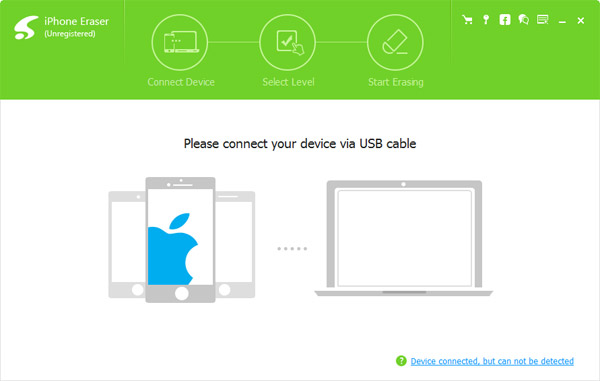
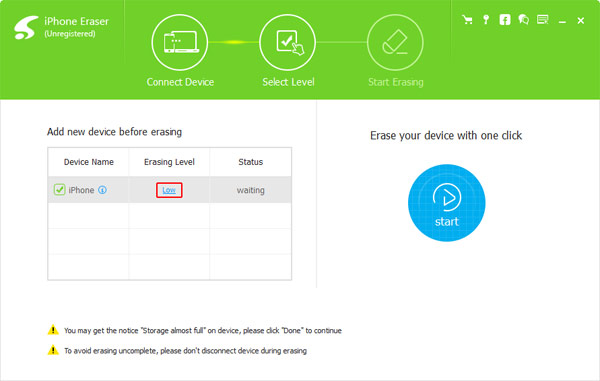
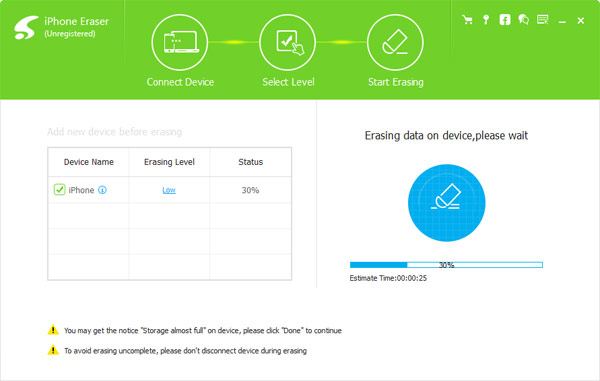
Για να αποφύγετε την πλήρη διαγραφή του άλλου στο iPhone, μην αποσυνδέετε τη συσκευή κατά τη διάρκεια της διαγραφής. Αν λάβετε την ειδοποίηση ως Αποθήκευση σχεδόν πλήρης μηνύματος στη συσκευή σας, μπορείτε απλώς να κάνετε κλικ Ολοκληρώθηκε για να συνεχίσετε.
Μέρος 5. Οι άλλες πιθανές προληπτικές λύσεις
Δεδομένου ότι ενδέχεται να υπάρχουν μερικά σημαντικά αρχεία και στο Άλλο, μπορείτε να επιλέξετε μερικές εναλλακτικές μεθόδους για την κατάργηση άλλων από το iPhone. 1. Συνήθως οι φωτογραφίες και τα αρχεία βίντεο καταλαμβάνουν μεγάλο χώρο αποθήκευσης, μπορείτε να χρησιμοποιήσετε την εφαρμογή Google Photos για να δημιουργήσετε αντίγραφα ασφαλείας αυτών. Και στη συνέχεια διαγράψτε ορισμένα από τα περιττά αρχεία από το iPhone για να απελευθερώσετε περισσότερο χώρο. 2. Καθαρίστε κάποια ανεπιθύμητη προσωρινή μνήμη είναι μια άλλη μέθοδος αποθήκευσης περισσότερων αρχείων στο iPhone. 3. Μεταφέροντας μηνύματα κειμένου από iPhone και iPhone ή τον υπολογιστή, μπορείτε επίσης να αποκτήσετε περισσότερο χώρο για το iPhone. Αν έχετε κάποιο ερώτημα σχετικά με το άλλο στο iPhone, μπορείτε να φωνάξετε στα σχόλια.